Androidは、スマートフォンの現在の品種の中で最も強力なオペレーティングシステムの一つとなっています。 Google Playストアは、Androidシステムの不可欠な部分です。 しかし、あなたはサインアウトしたり、Google Playストアからログアウトできない人の一人ですか? この記事では、androidデバイスでGoogle Playストアからサインアウトまたはログアウトする方法について、ステップバイステップの方法を説明します。
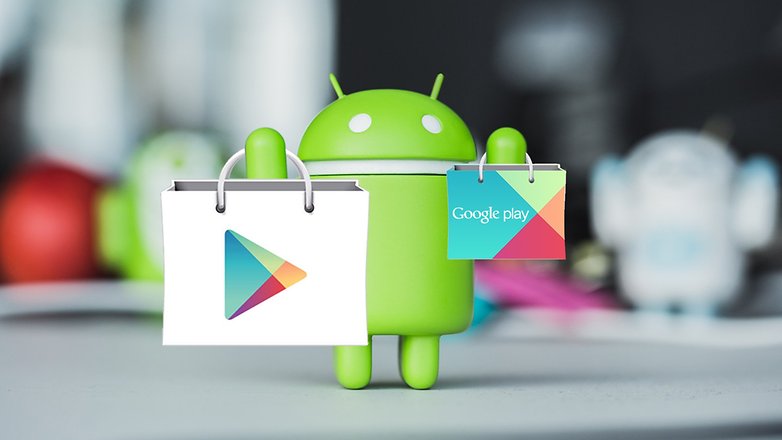
なぜGoogle Playストアからサインアウト
時には、アプリのダウンロードや更新中に問題が これは悪いインターネット接続が原因で発生する可能性がありますが、それは常にそうではありません。 場合によっては、これはPlayストアの古いバージョンが原因で発生する可能性があります。アプリのダウンロードまたは更新中に、Google Playストアが応答していないというエラー表示が表示されることがあります。
アプリのダウンロードまたは更新中に、Google Playストアが応答していないことがあります。 Playストアを開いているときに、一部のユーザーがアプリに「認証に失敗しました」と表示されていることを訴えていることがあります。 これらの問題は、Google Playから削除またはサインアウトすることで解決できます。 しかし、ほとんどのユーザーは「Playストアからログアウトする方法」を知りません。 これには基本的に3つの方法があります。 私たちは、簡単な方法でそれらの3について話します。AndroidでGoogle Playストアからログアウトする方法
方法1:この方法は、あなたの連絡先やその他のデータを削除しません。
- あなたのAndroid携帯電話の設定に移動
- 下にスクロールしてアカウントをタップ
- Googleを選択し、オプションボタン(三つのドット)をクリックします
- ここで、Google アカウントを削除をタップすると、Playストアからサインアウトされます
- Playストアを開くと、新しいGoogleアカウントでサインインできます
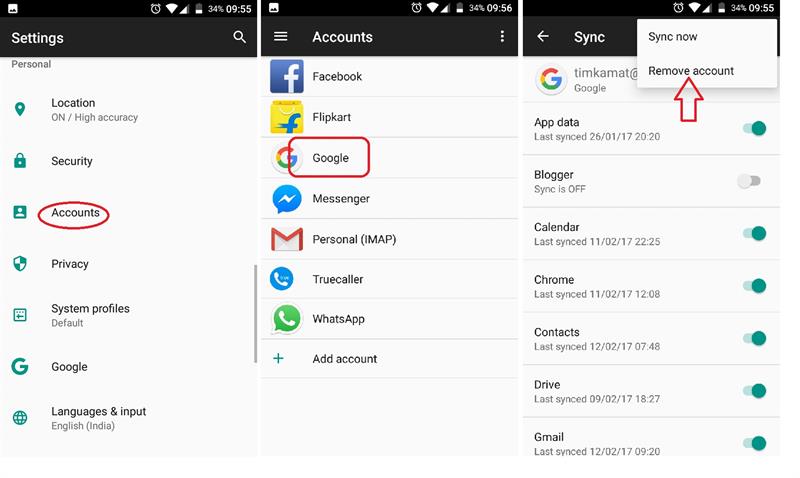
方法2:ログアウトアプリを使用してGoogle Playストアからサインアウトしますか?このアプリは、あなたの携帯電話にリンクされているアカウントが多すぎて、それらをすべて削除したい場合に便利です。
- まず、Playストアからログアウトアプリをダウンロードしてください
- リンクをクリックするか、Playストアでログアウトを検索してください
- 今、あなたのAndroidデバイスにインストールしてください
- それがインストールされたら、それを開き、ログアウトをタップしますすべての*アカウント
- 今、あなたはすべてのアカウントからログアウトされます
- このアプリはWhatsAppとViberをサポートしていないので、これらのアプリからサインアウトされません。
- 最後に、Google playストアからサインアウトしました
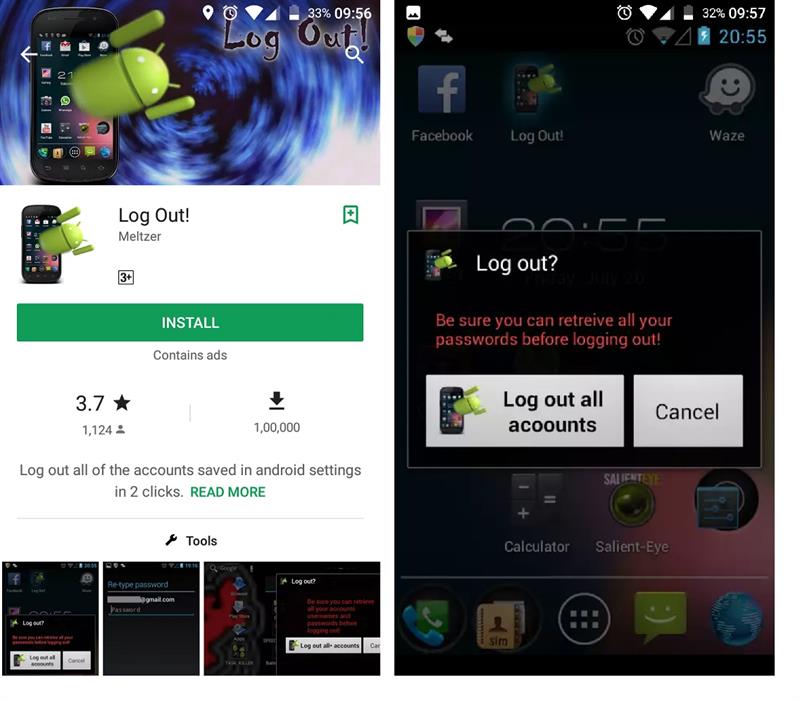
方法3:
まあ、これは非常にまれですが、アカウント設定からアカウントを削除するオプションがない場合、残っている唯一のオプションは、デバイスを工場 このプロセスは、あなたの全体の携帯電話のデータを削除します。まず、お使いの携帯電話をオフにします
- サムスンのデバイスを使用している場合は、電源キー+ボリュームアップキー+ホームボタンを押したままにして秘密のメニューを起動します。nexus6やnexus5などのandroid端末を使用している場合は、電源キー+音量ダウンキーを押したままにします。
- 上記のキーの組み合わせを使用して起動できない場合。 その後、Googleのデバイス名の回復モード。 お使いのデバイスに適したキーの組み合わせが見つかります。
注意すべき重要なこと
- 同じGoogleアカウントでサインインすると、すべてが通常どおりに動作します。
- 新しいGoogleアカウントでGoogle製品にサインインすると、いくつかの変更が表示されます。
- GoogleアカウントでPlayストアにサインインすると、まだインストールしているすべてのアプリがアプリリストに表示されないことがわかります。 また、アプリはあなたのデバイス上で正しく動作しますが、Playストアには表示されません。/li>